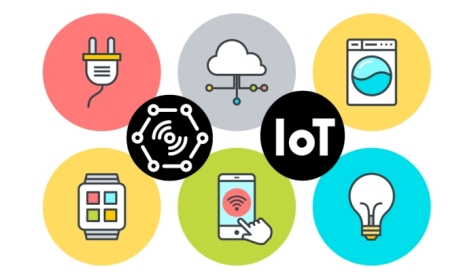25 نصيحة مهمة لصيانة الكمبيوتر وقائمة مراجعة لحماية الكمبيوتر (الجزء1)
تدوم أجهزة الكمبيوتر من خمس إلى ثماني سنوات عند صيانتها بشكل صحيح ، ولكن هذا العمر الافتراضي يمكن أن يتآكل بسرعة إذا لم يتخذ المستخدم خطوات لحماية الأجهزة. هذا هو سبب أهمية صيانة الكمبيوتر. تعني صيانة الكمبيوتر الحفاظ على أجهزة الكمبيوتر وأجهزة الكمبيوتر المحمولة في حالة جيدة من خلال عمليات التنظيف المنتظمة وتحديثات محرك الأقراص الثابتة والوقاية من الفيروسات. يمكن أن يؤدي القيام بذلك إلى إطالة عمر أجهزتك ويمكن أن يساعدك أيضًا في تصفح الويب بشكل أكثر أمانًا.
ستوجهك هذه المقالة عبر خطوات صيانة الكمبيوتر لاتخاذ إجراءات يومية وأسبوعية وشهرية وربع سنوية للحفاظ على تشغيل جهازك. استمر في القراءة للحصول على 25 نصيحة للمساعدة في حماية أجهزتك أو انتقل إلى قائمة التحقق الخاصة بنا.
كيفية تنظيف جهاز الكمبيوتر الخاص بك
يمكن أن يساعد تنظيف جهاز الكمبيوتر الخاص بك بانتظام في إطالة عمره الافتراضي ، مما يوفر لك الوقت والمال في عمليات الإصلاح والاستبدال. تذكر أن أجهزة الكمبيوتر معرضة بشكل خاص للغبار والسخونة الزائدة ، لذلك يمكن أن تساعد هذه الخطوات في تقليل المخاطر والحفاظ على تشغيل الكمبيوتر على النحو الأمثل.
- نفض الغبار عن لوحة المفاتيح باستخدام الهواء المضغوط
هل تعلم أن الباحثين وجدوا أن متوسط سطح المكتب ولوحة المفاتيح أقذر من مقعد المرحاض؟ هذا هو السبب في أن إزالة الغبار عن لوحة المفاتيح مرة واحدة على الأقل في الأسبوع يمكن أن يساعد في الحفاظ عليها (وتقليل المخاطر الصحية). امسح لوحة المفاتيح بقطعة قماش مبللة وخالية من النسالة ، لكن تأكد من عدم نقعها في الماء.
بالنسبة للمناطق التي يصعب الوصول إليها مثل ما بين مفاتيح لوحة المفاتيح ، استخدم علبة هواء مضغوطة.
- امسح الشاشة
يمكن أن تظهر بصمات الأصابع والبقع الأخرى بانتظام على شاشتك. للحفاظ على مظهر الشاشة نظيفًا ونظيفًا ، امسح الشاشة مرة واحدة في الأسبوع باستخدام قطعة قماش جافة وخالية من النسالة. امسح برفق بحركات طويلة لأن الضغط بشدة قد يؤدي إلى تلف جهازك.
في كثير من الأحيان ، يأتي جهاز الكمبيوتر الخاص بك بقطعة قماش للتنظيف من الألياف الدقيقة عند الشراء. استخدم قطعة القماش هذه أو اطلب قطعة قماش مماثلة للتنظيف الأمثل.
- تخلص من غبار وجزيئات الفأرة
مثل لوحة المفاتيح ، يحتاج الماوس إلى إزالة الغبار بانتظام ليعمل بشكل صحيح. للقيام بذلك ، افصل الماوس وقلبه رأسًا على عقب. من هناك ، ستحتاج إلى إزالة اللوحة السفلية وتنظيف الكرة بقطعة قماش خالية من النسالة.
يمكنك إضافة الكحول المحمر إلى قطعة القماش لتنظيف أعمق. دع الكرة تجف قبل إعادة تجميع الماوس.
- نظف نظامك جيدًا
يجب أن تقوم بتنظيف شامل لنظام أجهزتك بالكامل كل ثلاثة إلى ستة أشهر. يمكنك القيام بذلك بعدة طرق ، بما في ذلك باستخدام فراغ الكمبيوتر. ستحتاج إلى حفظ وإغلاق أي ملفات نشطة قبل فصل جهازك لبدء التنظيف.
من هناك ، يمكنك فتح الغلاف عن طريق إزالة البراغي. لا تفرغ داخل الكمبيوتر. بدلاً من ذلك ، استخدم علبة الهواء المضغوط من الخطوة رقم 1 من الداخل لتجنب التلف.
إذا كان لديك جهاز كمبيوتر محمول ، فسيكون التفكيك مختلفًا عن جهاز الكمبيوتر التقليدي. تأكد من اتباع التعليمات المرفقة بجهازك قبل البدء في تفكيكه.
- قم بإيقاف تشغيل جهازك أو إعادة تشغيله بانتظام
في حين أن إيقاف تشغيل جهازك كل ليلة ليس مطلبًا مع أجهزة الكمبيوتر الجديدة ، فإن إعادة التشغيل بانتظام تساعد في تحديث موارد النظام لديك.
إذا كنت تعمل على جهاز كمبيوتر قديم ، فيجب عليك إيقاف تشغيل جهازك بشكل صحيح كل ليلة لتجنب ارتفاع درجة الحرارة. إذا كان جهازك أحدث ، ففكر في إعادة تشغيله مرة واحدة يوميًا بدلاً من ذلك وتحويله إلى وضع السكون عندما لا يكون قيد الاستخدام.
كيفية الحفاظ على القرص الصلب الخاص بك
- قم بإلغاء تجزئة القرص الصلب
هل تعلم أن القرص هو الحلقة الأضعف عندما يتعلق الأمر بأداء الكمبيوتر؟ هذا هو سبب أهمية إلغاء تجزئة محرك الأقراص الثابتة مرة واحدة في الشهر.
Defragging هي عملية إعادة تنظيم البيانات الموجودة على محرك الأقراص الثابتة لتسريع الوصول إلى الملفات. يقوم بتقسيم الملف إلى أجزاء أصغر على جهازك. بينما يختلف كل جهاز كمبيوتر ، يمكنك عادةً العثور على وظائف إلغاء التجزئة ضمن علامة التبويب النظام والأمان في لوحة التحكم.
- بيانات النسخ الاحتياطي
مرة واحدة على الأقل في الأسبوع ، يجب عليك الاحتفاظ بنسخة احتياطية من محرك الأقراص الخاص بك. إذا كنت تعمل في مشروع مهم ، فيمكنك القيام بذلك يوميًا لضمان تخزين ملفاتك بشكل آمن. يحفظ النسخ الاحتياطي لبياناتك الملفات المهمة في حالة فشل القرص الصلب أو تعطل النظام. - تكوين بدء التشغيل الخاص بك
يجب عليك التحقق بشكل دوري من التطبيقات التي يتم تشغيلها تلقائيًا عند بدء التشغيل. يمكن لهذه التطبيقات أن تبطئ جهاز الكمبيوتر الخاص بك. من علامة التبويب “الإعدادات” ، يجب أن تكون قادرًا على الانتقال إلى “بدء التشغيل” للتحكم في التطبيقات التي يتم تشغيلها. - قم بتشغيل تنظيف القرص
يمكنك تحرير مساحة القرص على محرك الأقراص الثابتة عن طريق تشغيل تنظيف القرص. سيؤدي ذلك إلى مسح الملفات المؤقتة وملفات اللغة الإضافية بالإضافة إلى حذف المرفقات الكبيرة والمزيد. - تثبيت تحديثات الكمبيوتر الرئيسية
للحفاظ على تشغيل تطبيقاتك بأمان وكفاءة ، يجب عليك البحث عن تحديثات الكمبيوتر الرئيسية مرة واحدة على الأقل شهريًا. يمكن أن تكون هذه التحديثات ضرورية للصحة على المدى الطويل
يقومون بإصلاح الثغرات الأمنية الحرجة وإزالة الميزات غير الضرورية. قد تتمكن أيضًا من ضبط إعداداتك بحيث تحدث التحديثات تلقائيًا.
كيفية إزالة البرامج الضارة
- تحديث برنامج مكافحة الفيروسات
عندما يتوفر تحديث لبرنامج مكافحة الفيروسات ، يجب عليك تشغيله في ذلك اليوم لإزالة البرامج الضارة. تقدم هذه التحديثات ميزات برامج جديدة أو تقوم بإجراء تحسينات على الميزات الحالية. بشكل عام ، يمكنك إعداد نظامك للتحديثات التلقائية ، ولكن إذا تلقيت إشعارًا من برنامج مكافحة الفيروسات الحالي ، فيجب عليك إكمال التحديث في أقرب وقت ممكن. - قم بتغيير كلمات المرور الخاصة بك بانتظام
تتمثل إحدى أسهل الطرق التي يستخدمها المتسللون للوصول إلى جهازك في الهجوم الإلكتروني حيث يسرقون بيانات اعتماد تسجيل الدخول الخاصة بك. عند الوصول إلى جهازك ، يمكنهم الوصول إلى معلومات حساسة مثل رسائل البريد الإلكتروني العشوائية والمعلومات المصرفية والمزيد.
بينما اعتاد الخبراء على التوصية بتغيير كلمات المرور كل شهر ، تسبب هذا التردد في حدوث مخاطر وإزعاج جديدة للمستخدمين. يساعد تحديث كلمة مرورك أربع مرات سنويًا في الحفاظ على أمانك بشكل أكبر دون الكثير من المتاعب.